手把手解答win10系统进入设备管理器发现无法启动通用串行总线控制器的步骤
发布日期:2019-04-29 作者:win10家庭版 来源:http://www.win10zhuti.com

1、按下win+R打开运行,然后输入 regedit 回车打开注册表编辑器,如果你只有鼠标可以使用同那么打开文件夹到C:/windows/找到Regedit.ExE 双击打开。
2、依次展开下面的注册表项:
HKEY_LoCAL_MACHinE/sYsTEM/CurrentControlset/Control/Class/{36FC9E60-C465-11CF-8056-444553540000}
3、在这下面有很多用“{}”括起来的项,一个一个的点开,看右面窗口有没有“通用串行总线控制器(Universal serial Bus controllers)”这些文字,在右面窗口找到“upperfilter”项或“lowerfilter”项并删除;
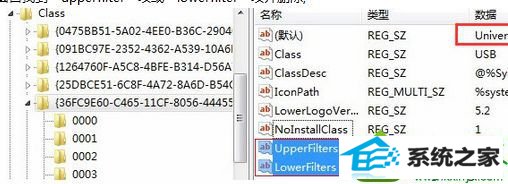
3、删掉后重启电脑或者在设备管理器的菜单中,点“操作”---“扫描检测硬件改动”,让系统自动重装一下驱动即可。
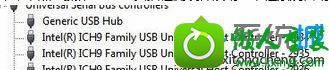
如果下次有遇到win10进入设备管理器发现无法启动通用串行总线控制器的情况,直接参考上述三个步骤解决,简单轻松的解决方法,希望对大家有所帮助。
栏目专题推荐
系统下载推荐
系统教程推荐
- 1win10系统磁盘分区图标显示不正常的恢复办法
- 2电脑公司WinXP 纯净中秋国庆版 2020.10
- 3win10系统笔记本鼠标灯没亮无法正常使用的操作步骤
- 4技术员研习win10系统访问不了ftp的步骤
- 5win10系统插入耳机时总是弹出音频对话框的设置步骤
- 6帮您操作win10系统不能使用语音聊天的技巧
- 7win7电脑运行饥荒游戏提示error during initialization处理办法
- 8win7系统连接网络时提示无法连接到此网络错误的设置步骤
- 9小编操作win10系统安装程序弹出mom.exe - net framework初始化错误的
- 10老司机研习win10系统打开文档提示“word遇到问题需要关闭”的方法